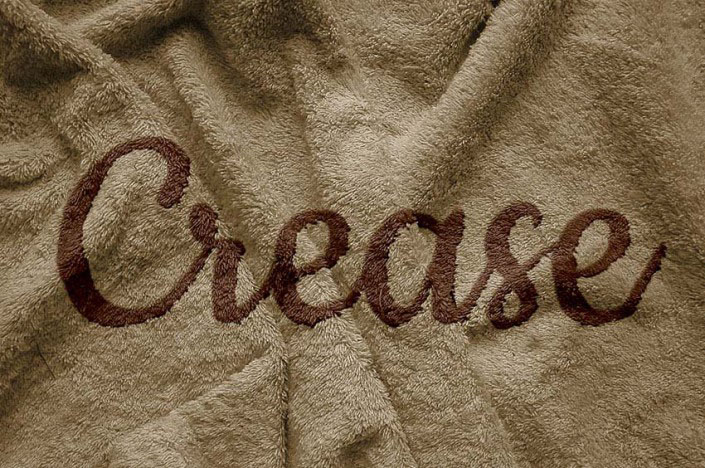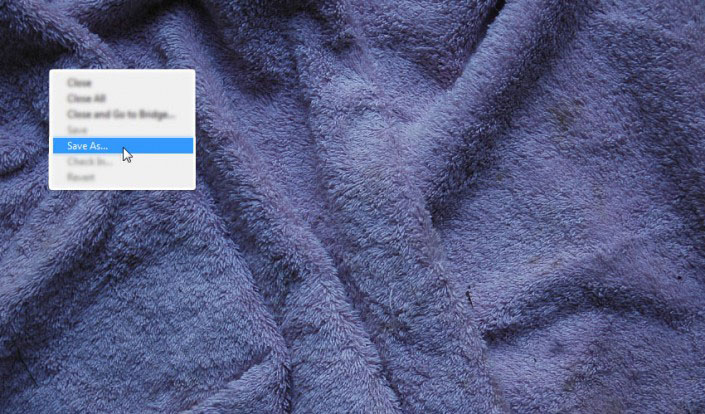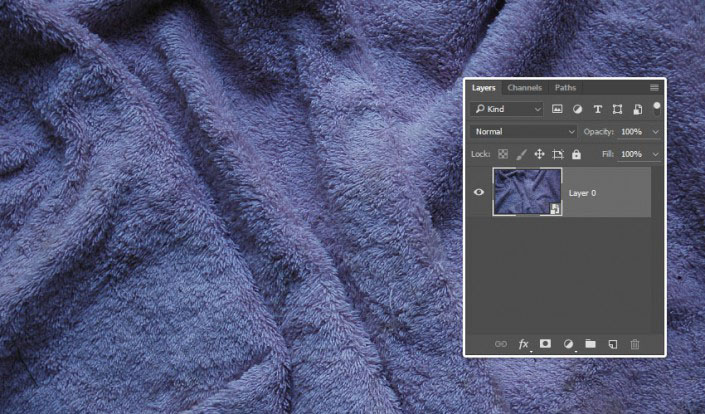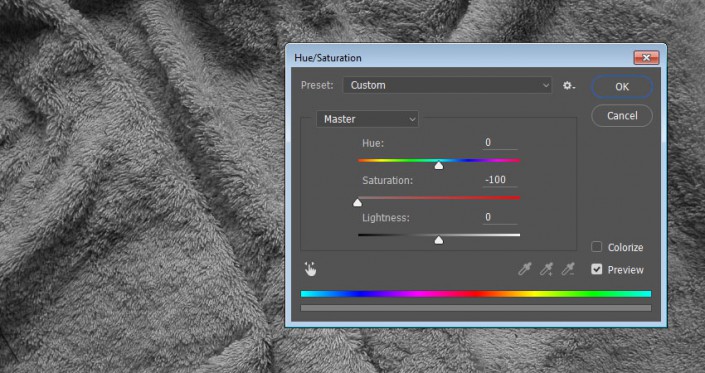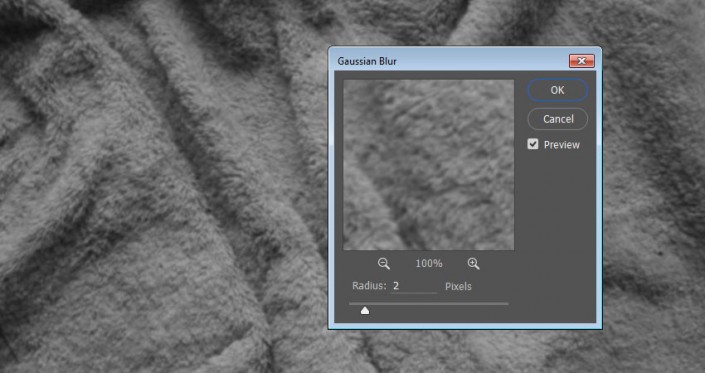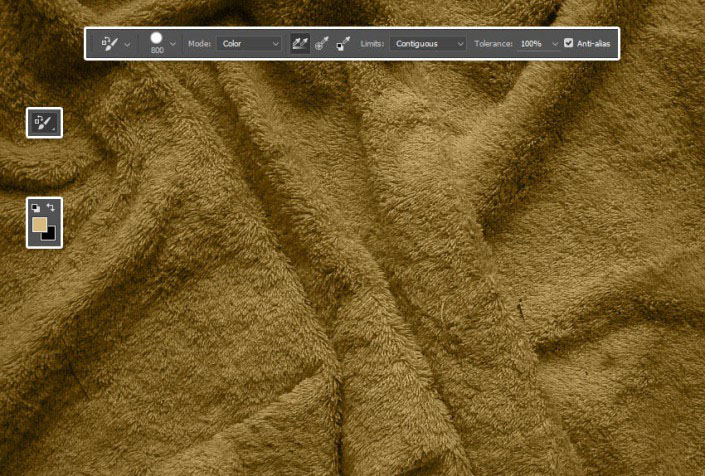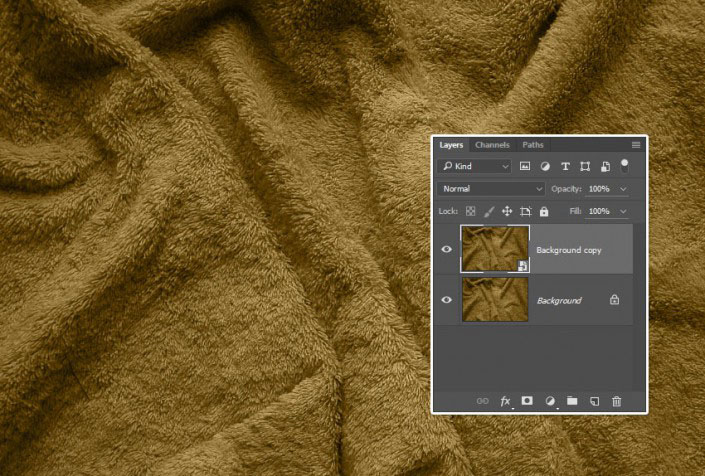毛巾字,用置换滤镜制作逼真的毛巾字效果
置换滤镜是一个十分强大的滤镜,经常用于合成时制作纹理,但要了解有一定难度,今天就分享一篇利用转换滤镜做文字效果的教程,让大家通过实例了解一下这个滤镜的使用。教程是翻译自国外大神写的,图片都是英文的,大家可以打开PS慢慢对照着做。
最终效果
将文本添加到动态背景是有点棘手的,因为通常看起来是平整,不真实。本教程将告诉你如何使用置换过滤的文本正确地适用于动态表面,并使其符合这一表面,以获得更逼真的效果。 让我们开始吧!
教程素材:http://www.16xx8.com/photoshop/sucai/2016/q31186.html
1.保存位移映射文件
打开织物纹理图像,然后转到File>另存为(CTRL+SHIFT+S),并保存图像的PSD文件名为:置换地图。
2.调整置换贴图
步骤1
右键单击背景图层,然后选择转换为智能对象。
第2步
图像>调整>色相/饱和度,饱和度值更改为-100。
第3步
滤镜>模糊>高斯模糊,并且半径设置为2。
一个更大的半径值,最后的效果是更柔软,而较小的半径值将导致一个更清晰,更详细的结果。
第4步
转到文件>保存。
3.改变纹理的颜色
步骤1
打开原始织物纹理图像,挑颜色替换工具和设置前景色为#d7ba80。
在选项栏上,确保该模式设置为颜色,取样:连续,容差为100%。
选择一个非常大的圆形硬刷尖,进行涂抹。这将改变纹理的颜色。
第2步
复制背景图层,并且转换为智能对象。
学习 · 提示
相关教程